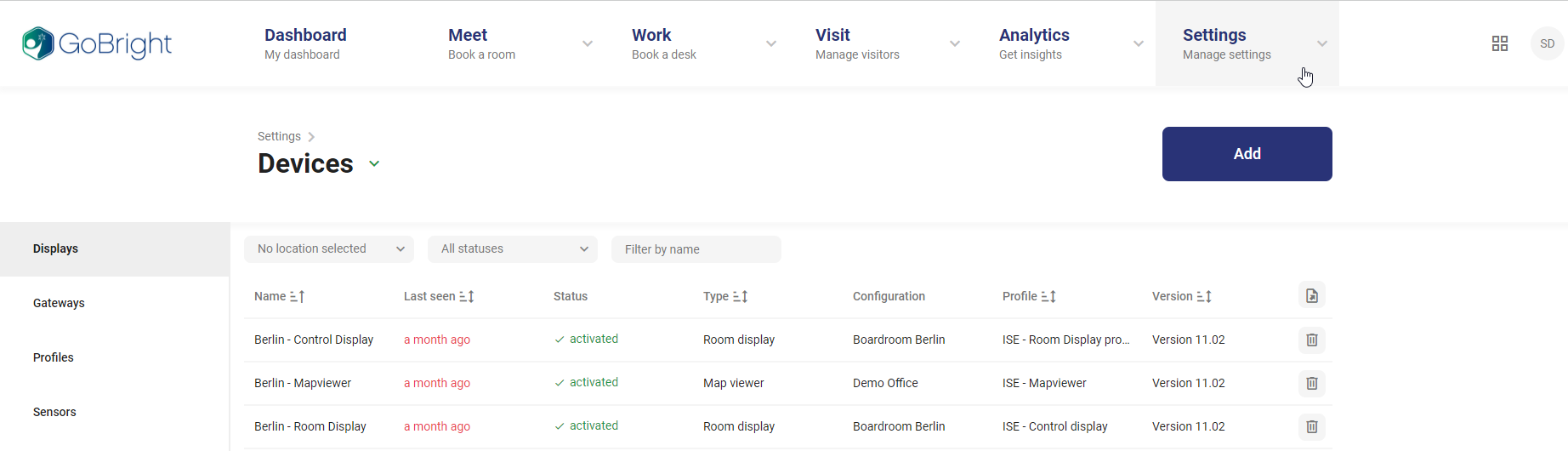Aktivieren eines Geräts mit der App GoBright
Nach der Installation der App auf dem Display ist der nächste Schritt die Aktivierung des Geräts im Portal GoBright .
Nach der Aktivierung ist das Gerät im Portal GoBright konfigurierbar. Im Portal GoBright können Sie Ihre Geräte überwachen und über die Profile Einstellungen vornehmen.
GoBright View-Geräte müssen über das GoBright View-Portal aktiviert werden. Lesen Sie den Artikel hier, um mehr zu erfahren.
Aktivieren eines Geräts
Melden Sie sich mit Ihrem Manager-Konto am Portal GoBright an und wählen Sie Einstellungen > Geräte.
Fügen Sie nun mit der Schaltfläche "Hinzufügen" ein neues Gerät hinzu oder wählen Sie ein vorhandenes Gerät zur Bearbeitung aus.
Geben Sie einen Namen ein und wählen Sie dann das "Profil", wobei das Profil den Zweck des Geräts definiert. Wenn Sie also ein Raumanzeigeprofil wählen, wird das Gerät zu einer Raumanzeige, wenn Sie ein Wegweiserprofil wählen, wird das Gerät zu einem Wegweiser, usw.
Wenn Sie also ein Raumanzeigeprofil auswählen, müssen Sie auch einen Raum auswählen, der angezeigt werden soll.
Wählen Sie dann "Aktivieren über": Aktivierungscode", und geben Sie den Aktivierungscode ein.
Bei korrekter Eingabe aktiviert sich das Gerät innerhalb einer Minute selbst.
Nachdem sich das Display selbst aktiviert hat, wird das Gerät in der Liste als "aktiviert" angezeigt: